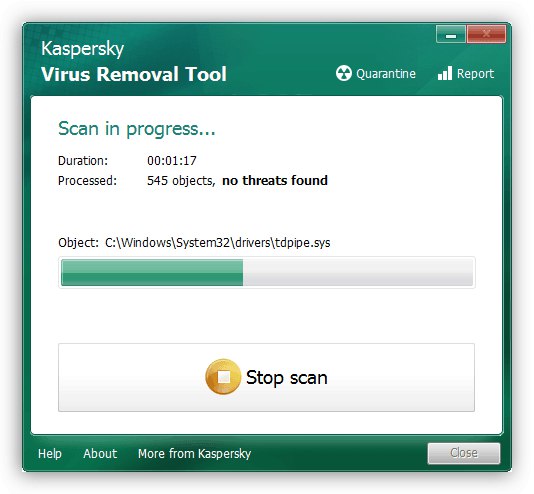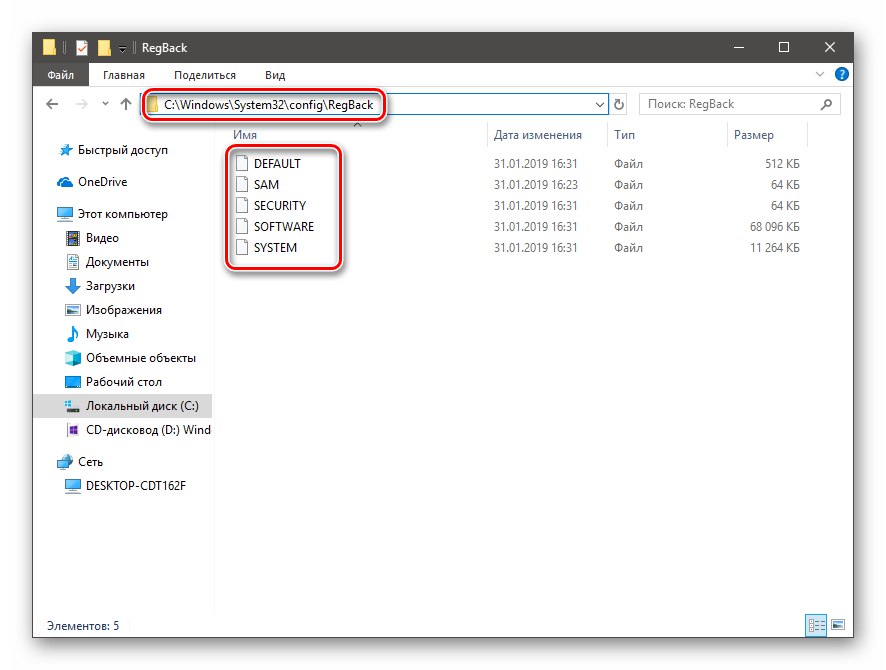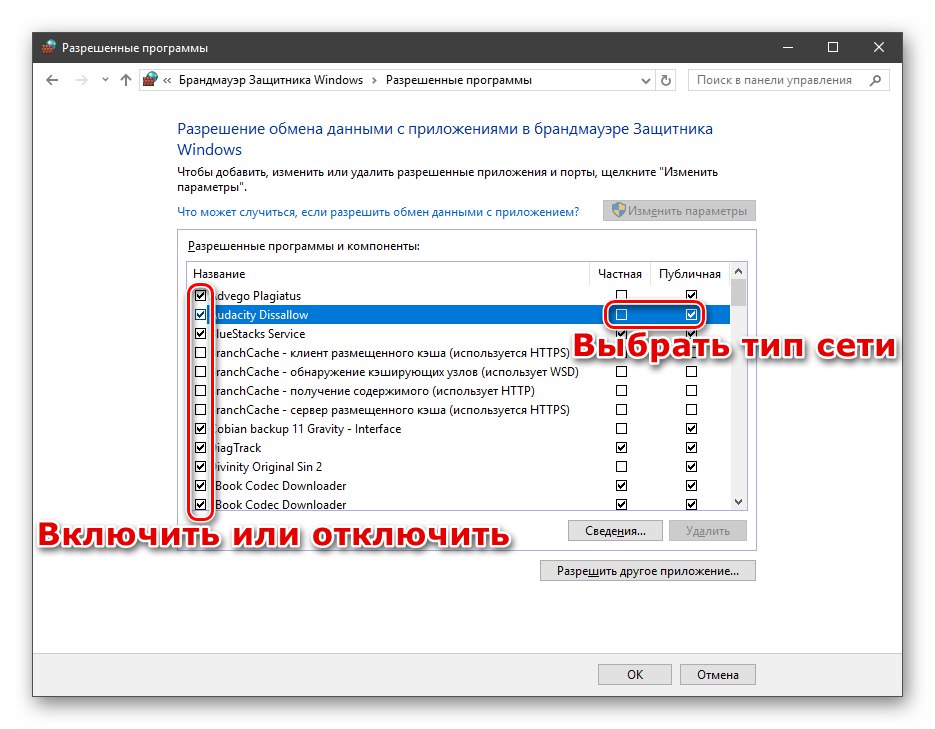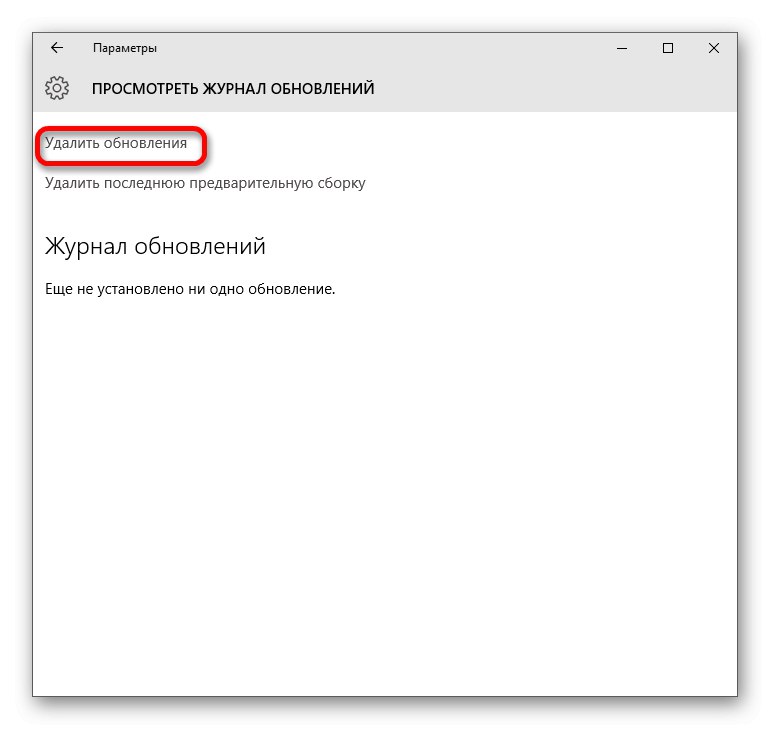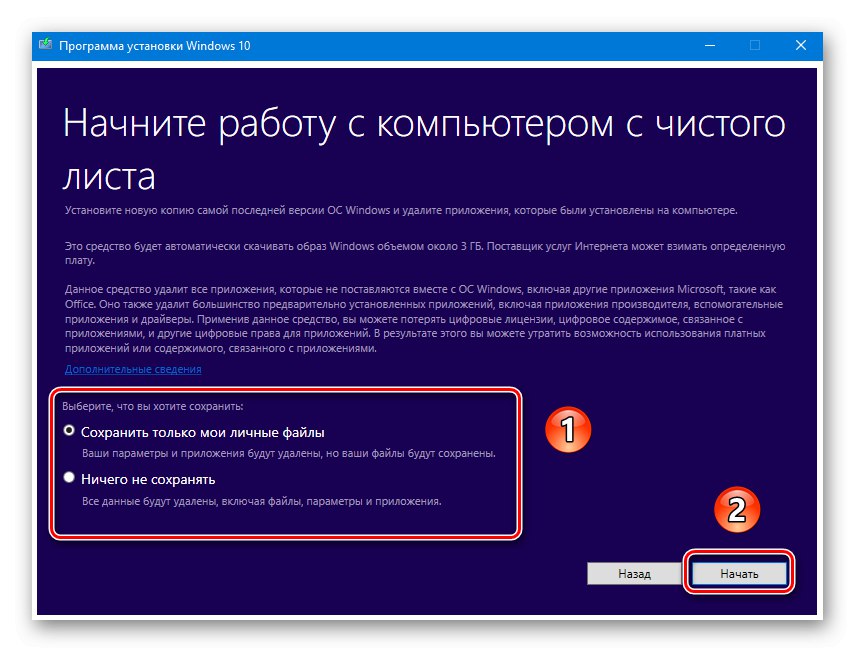Różnorodne „inteligentne” urządzenia do odtwarzania treści multimedialnych już dawno przestały być cudem. Z reguły serwerem źródłowym dla takich gadżetów jest komputer z aktualnym systemem operacyjnym - na przykład Windows 10. Czasami występuje problem z serwerem: system operacyjny zgłasza, że przesyłanie strumieniowe nie jest włączone. Zobaczmy, dlaczego tak się dzieje i jak możesz rozwiązać problem.
Włączanie przesyłania strumieniowego danych w systemie Windows 10
Zanim przejdziemy do szczegółowego zbadania przyczyn problemu i sposobów jego rozwiązania, zauważamy, że aby włączyć funkcję przenoszenia treści na inne urządzenie bieżącego konta, wymagane są uprawnienia administratora. Być może chodzi o banalny brak takich.
Więcej szczegółów: Jak uzyskać uprawnienia administratora w systemie Windows 10
Omawiany błąd pojawia się z powodu następujących awarii:
- usługi pomocnicze nie są uruchamiane;
- udostępnianie jest wyłączone lub nieskonfigurowane;
- uszkodzone elementy systemu.
Każde źródło problemu ma swoją własną metodę eliminacji.
Metoda 1: Włącz usługi
Najczęstszą przyczyną problemu są wyłączone usługi wsparcia, bez których nie można uruchomić głównej usługi przesyłania strumieniowego. Możesz włączyć te usługi w następujący sposób:
- Otwórz zatrzask "Biegać" kombinacja Wygraj + R.... Następnie wprowadź żądanie w oknie narzędzia
services.msci naciśnij "OK". - Przewiń listę i sprawdź, czy są uruchomione:
- Usługa bramy warstwy aplikacji;
- "Połączenia sieciowe";
- Network Information Service (NLA);
- Podłącz i graj;
- Menedżer połączeń automatycznych dostępu zdalnego;
- „Menedżer połączeń dostępu zdalnego”;
- Zdalne wywołanie procedury (RPC);
- "Telefonia".
Jeśli obok żadnego z nich nie ma napisu „Wykonane”oznacza to, że usługa jest nieaktywna. Aby go aktywować, kliknij link "Biegać" w obszarze zaznaczonym na poniższym obrazku.
- Po uruchomieniu składników zamknij przystawkę zarządzania i uruchom ponownie komputer.
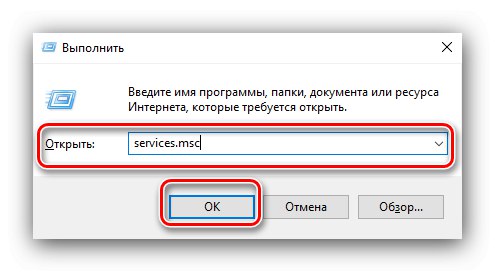
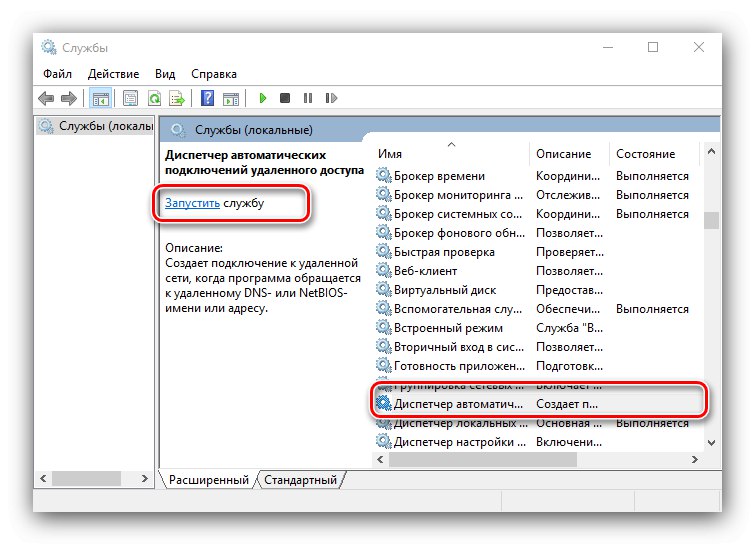
Po uruchomieniu systemu Windows sprawdź, czy problem zniknął. W przeciwnym razie czytaj dalej.
Metoda 2: Włącz i skonfiguruj udostępnianie
Problemy z przesyłaniem strumieniowym danych występują również, gdy udostępnianie jest wyłączone lub nieprawidłowo skonfigurowane na komputerze docelowym. Procedura nie jest skomplikowana - wystarczy skorzystać z odpowiednich instrukcji z artykułu pod linkiem poniżej.
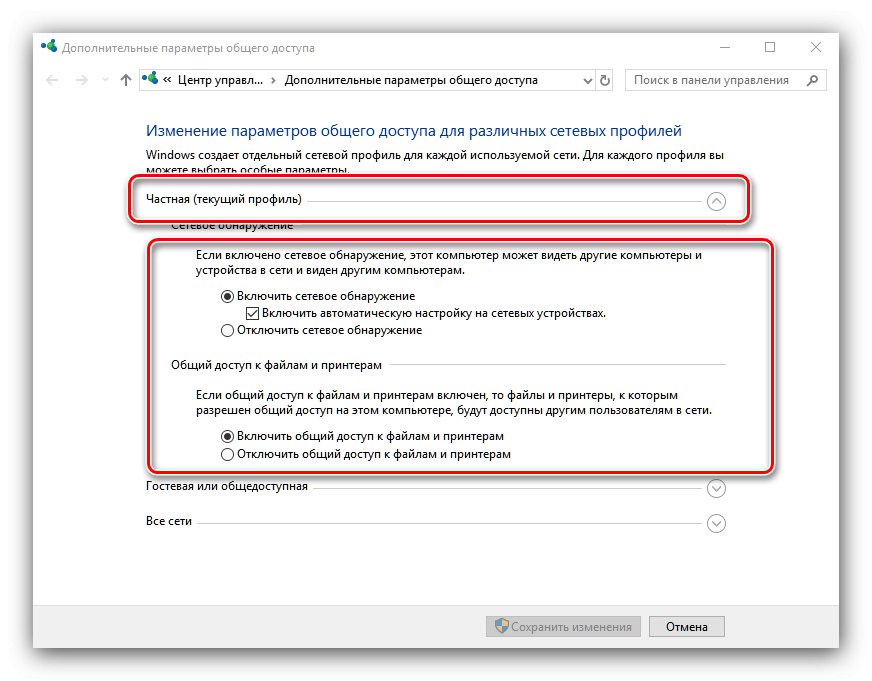
Lekcja: Konfigurowanie udostępniania sieciowego w systemie Windows 10
Jeśli z jakiegoś powodu używasz wersji 1709 i wcześniejszych, powinno pomóc utworzenie i skonfigurowanie grupy domowej.
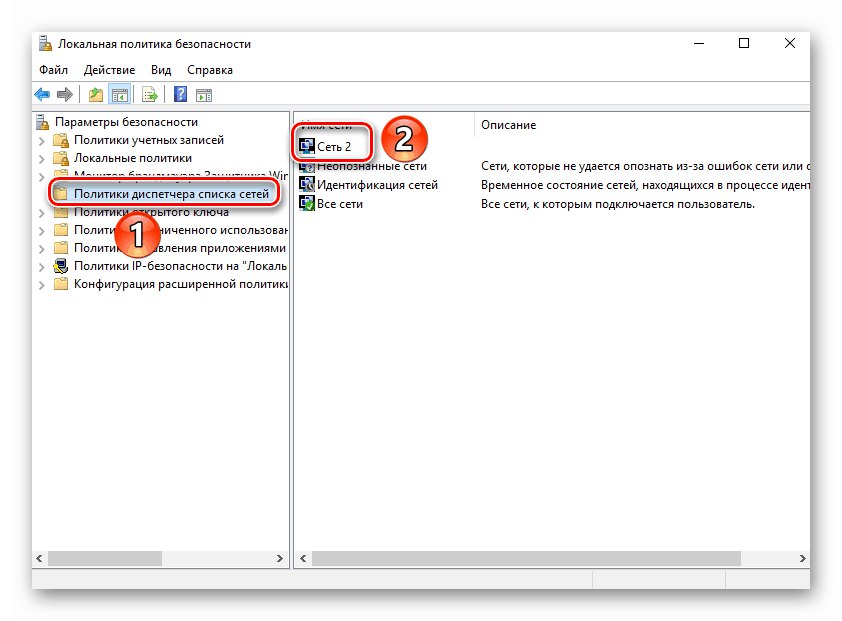
Więcej szczegółów: Tworzenie grupy domowej w systemie Windows 10
Metoda 3: Rozwiązywanie problemów z systemem
Najbardziej nieprzyjemnymi przyczynami omawianego błędu są problemy z systemem operacyjnym: uszkodzenie plików systemowych (w tym z powodu infekcji wirusowej), rygorystyczne ustawienia zapory i niejasne awarie oprogramowania. Algorytm działań w tej sytuacji jest następujący:
- Przede wszystkim dokładnie sprawdź swój komputer pod kątem złośliwego oprogramowania, co pomoże Ci w poniższym materiale.
![Usuń wirusy, aby naprawić wyłączone przesyłanie strumieniowe w systemie Windows 10]()
Lekcja: Walcz z wirusami komputerowymi
- Sprawdź integralność plików systemowych i przywróć je, jeśli to konieczne.
![Napraw komponenty systemu, aby naprawić problem z wyłączonym przesyłaniem strumieniowym w systemie Windows 10]()
Więcej szczegółów: Sprawdzanie integralności i poprawa pliki systemowe w systemie Windows 10
- Następnym krokiem jest sprawdzenie, czy zapora wbudowana lub zapora innej firmy koliduje z tą funkcją. W przypadku tego ostatniego możesz tymczasowo wyłączyć do celów diagnostycznych, a następnie wyreguluj.
![Skonfiguruj zaporę, aby rozwiązać problem z wyłączonym przesyłaniem strumieniowym w systemie Windows 10]()
- Jeśli nie możesz określić przyczyny niepowodzenia, sprawdź dostępność aktualizacji systemu - prawdopodobnie niektóre z ostatnio zainstalowanych, które powodują problemy z przesyłaniem strumieniowym.
![Usuń aktualizacje, aby naprawić wyłączone przesyłanie strumieniowe w systemie Windows 10]()
Przeczytaj także: Usuwanie aktualizacji systemu Windows 10
- Ekstremalnym i radykalnym sposobem rozwiązania problemu jest zresetowanie systemu do ustawień fabrycznych.
![Przywróć ustawienia fabryczne, aby naprawić problem z wyłączonym przesyłaniem strumieniowym w systemie Windows 10]()
Lekcja: Jak przywrócić ustawienia fabryczne systemu Windows 10
Wniosek
Teraz wiesz, jak postępować w sytuacji, gdy przesyłanie danych nie włącza się w systemie Windows 10. Jak widać, przyczyny są czysto programowe.